
ペイディ(Paidy)は、1ヶ月間の利用額を翌月にまとめて支払うことができる便利な後払いサービスですが、ペイディ(Paidy)を始めるとき「登録に必要なものはなんだろう?」「ちゃんと退会できるのかな?」と不安なことも多いと思います。
そんな方に向けて、

・解約(退会)手順
・再登録はできるのか?
を解説していきます。
【コメントいただく方へのお願い】
ペイディ(Paidy)の解約手続きは当サイトでは対応できません。当ページ下部にあるリンクからペイディ(Paidy)にお問い合わせいただきますようお願いします。
ペイディ(Paidy)の登録方法

ペイディ(Paidy)の登録方法を画像付きでわかりやすく解説します!!
ペイディ(Paidy)をはじめるには
まずは、App StoreまたはGoogle Playストアでアプリをダウンロードしましょう。
 |
 |
アプリダウンロード後、初期設定を行うことで登録(アカウント作成)完了となります。
アカウント登録の手順について、以下の項目にて画像付きで解説します。
初期設定・アカウント作成を行う
アカウントの登録手順は以下の通りです。
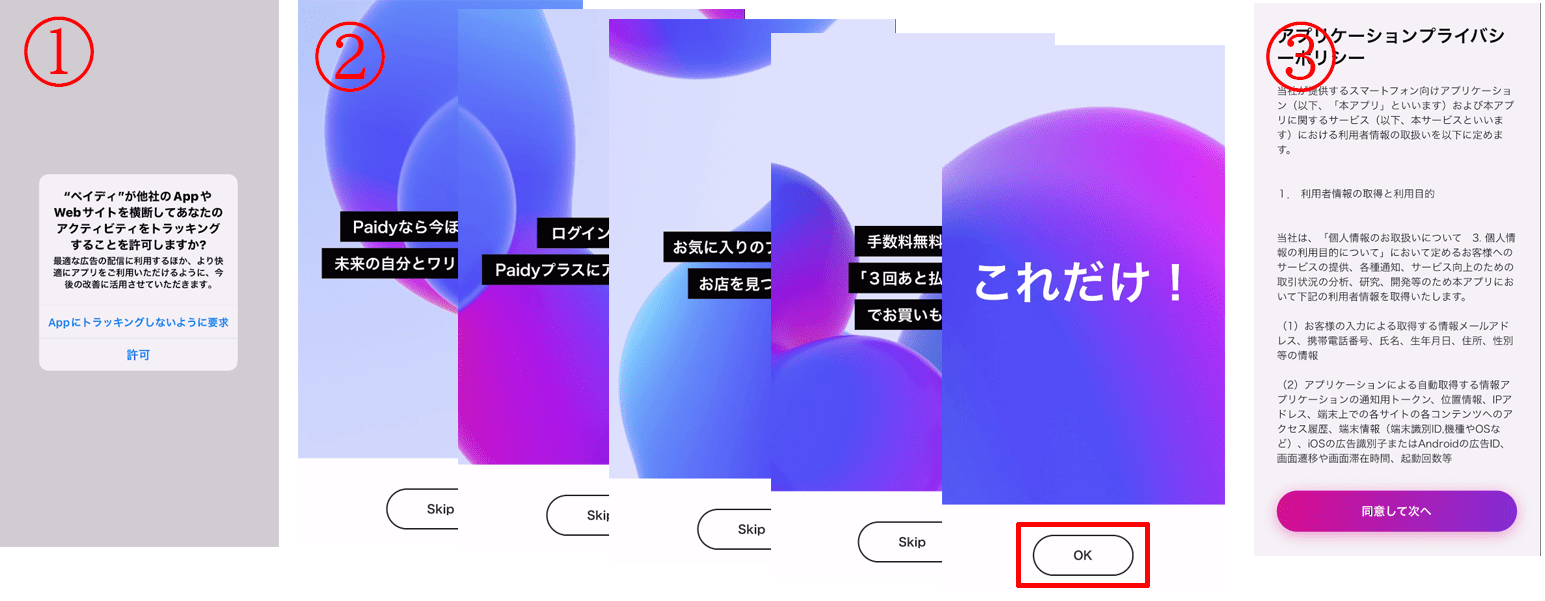
1.アプリを起動後、トラッキング許可について聞かれるので許可するか許可しないかを選択
2.[Skip]をタップしていき、最後に[OK]をタップ
3.[同意して次へ]をタップ
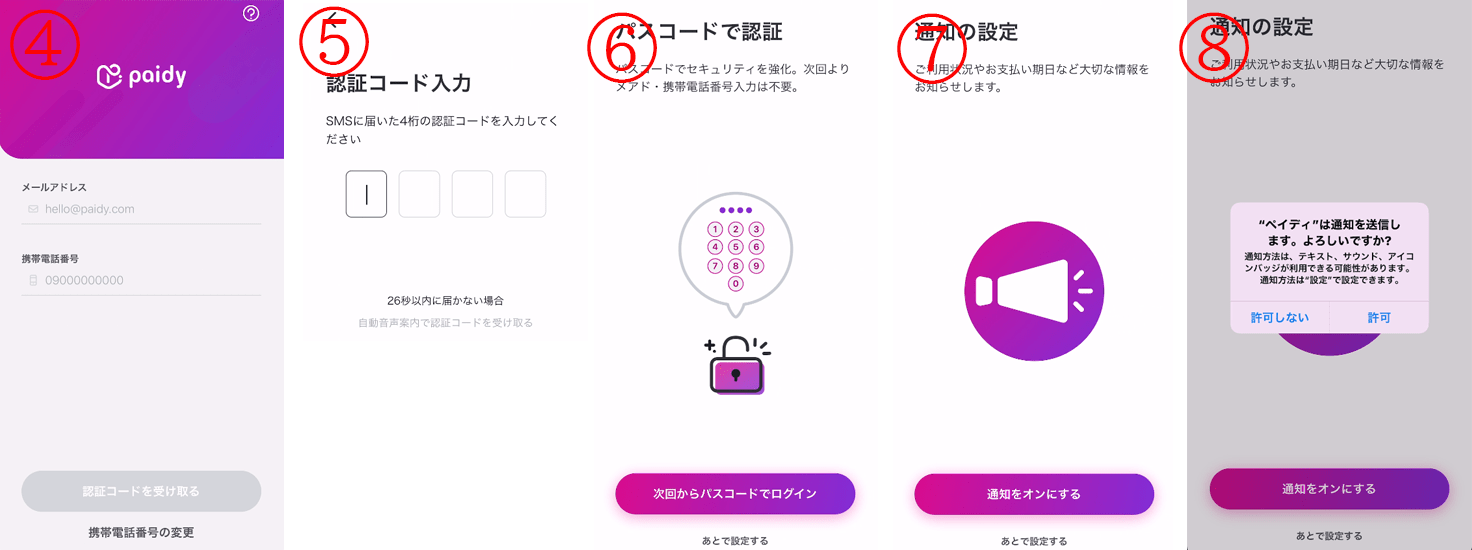
4.メールアドレスと携帯電話番号を入力し[認証コードを受け取る]をタップ
5.SMSに届いた4桁の認証コードを入力
6.[次回からパスコードでログイン]または[あとで設定する]をタップ
7.[通知をオンにする]または[あとで設定する]をタップ
8.通知をオンにするを設定した場合は[許可]をタップ
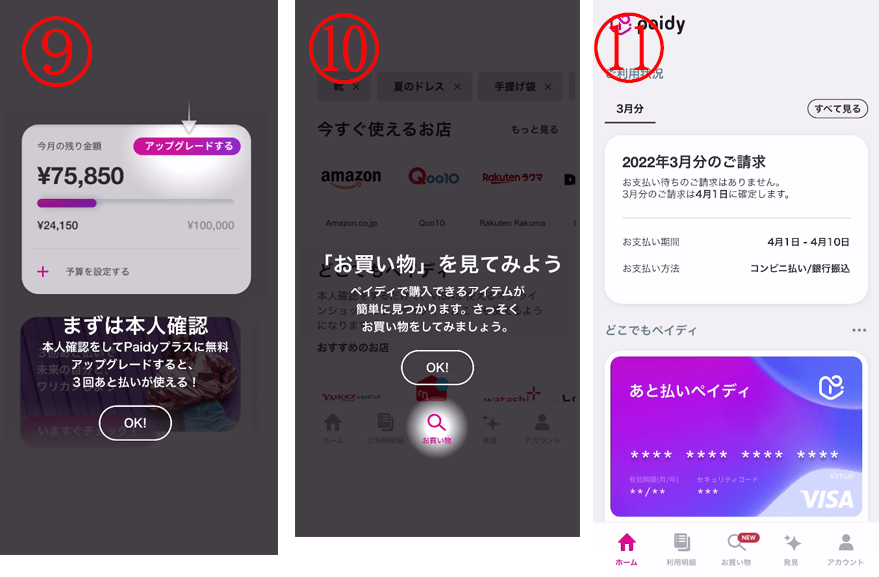
9.[OK]をタップ
10.[OK]をタップ
11.アカウント作成完了!!

本人確認すべき?
ペイディ(Paidy)の場合、本人確認を行うと無料で「ペイディプラス(Paidyプラス)」にアップグレードできます。


本人確認する前とした後の違い
メールアドレスと携帯電話番号でアカウント作成した今のままの場合、利用できるのは「翌月あと払い」のみです。
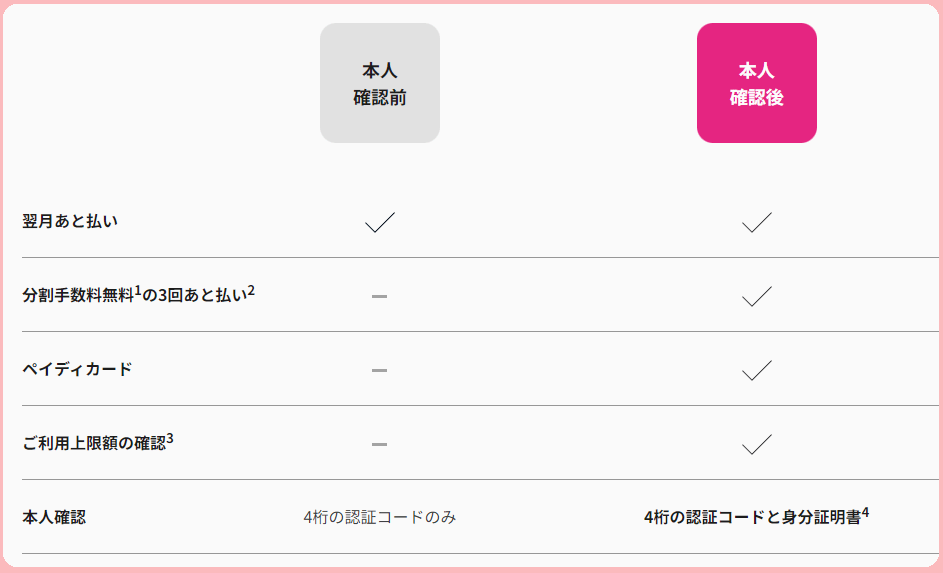
Paidyウェブサイト
本人確認を行うことで、
- 3・6・12回あと払い
- ペイディカード(旧名称どこでもペイディ)
- 予算設定機能
などの機能が利用可能になるので、もっと利用の幅を広げたい方、使い過ぎが心配な方は、本人確認のやり方を画像付きで説明していますので、以下を参考にしてみてください。
本人確認のやり方
ペイディ(Paidy)の本人確認方法は以下の通りです。
1.アプリを開き、[アカウント]⇒[本人確認する]をタップ
2.アプリの案内に従って、本人確認書類と顔写真を撮影する
3.必要事項を入力する
申込みの結果は、メール・SMSに連絡があります。
本人確認後"別途審査"があり、その審査の結果によっては一部サービスが利用できない場合があるので、ペイディプラスにアップグレードする際の注意点として覚えておいてください。
また本人確認書類の種類が2種類しかない為、審査に落ちるとかの話の前にそもそも本人確認の手続きができないという口コミもありました。
【本人確認書類】
- 運転免許証
- マイナンバーカード
運転免許証での本人確認方法は以下の通りです(枠内に配置すると自動で撮影されます)。
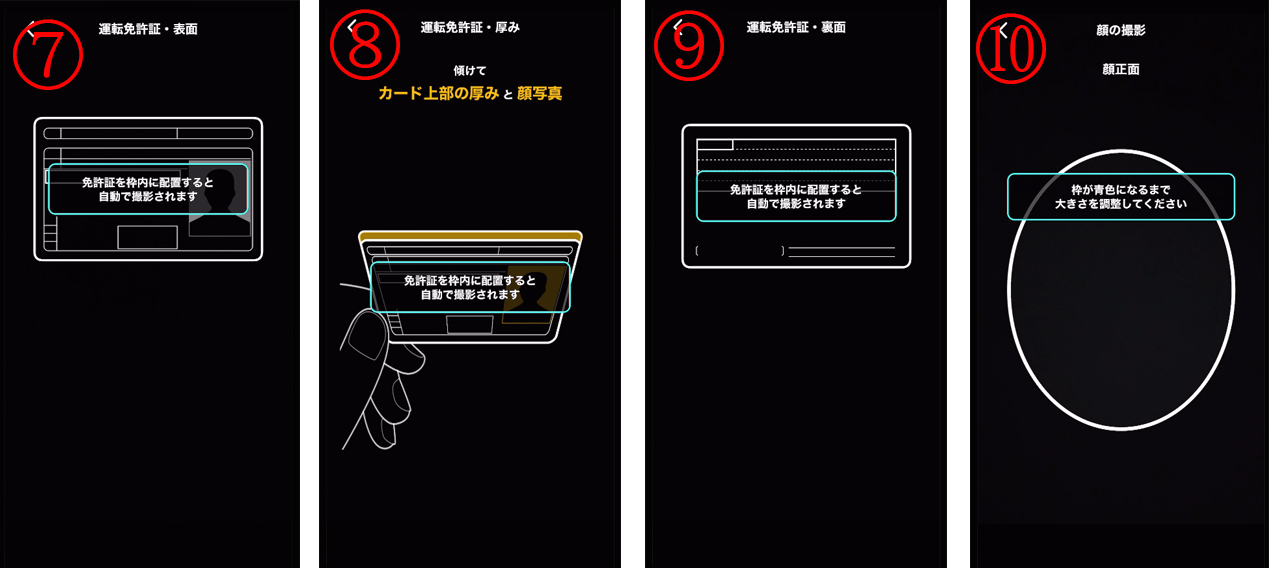
7.表面の撮影
8.カード上部の厚みと顔写真を撮影
9.裏面の撮影
10.顔の撮影
顔の撮影では口をあけるといった指示もあります。
続いて必要事項を入力していく必要があります。
【本人確認に必要な情報】
- 姓名
- 生年月日
- 住所
- 職業
- 利用目的
- 年収
- 同一生計人数
- 家賃もしくは住宅ローンの支払い
- 外国PEPsに関する確認
年収:基本的に定職、定収入のある方が申込み対象となります。
18歳以上の方でパートやアルバイトなどをしている場合は、年収(見込額でもOK)を申告しましょう
家賃もしくは住宅ローンの支払い:同居人(例:親)が家賃、住宅ローンを払っている場合は「なし」、申請者本人が負担している場合は「あり」を選択しましょう。
これらの情報を入力する事で本人確認申請が完了します!!
審査通過後は、「ペイディプラスがご利用いただけるようになりました」というメールが登録メールアドレスへ届いていました。
ペイディ(Paidy)に登録できない時の問い合わせ先はこちらをご確認ください。
ペイディ(Paidy)の解約・退会方法

ペイディ(Paidy)のアカウント解約(退会)方法を画像付きでわかりやすく解説します!!
ペイディ(Paidy)をやめるには

解約(退会)申請⇒解約(退会)完了⇒アプリアンインストールの順だぜ
すでにアンインストールしてしまっている場合は、再度インストール⇒登録済みの情報でログインし、以下の方法で解約手続きを行ってください。
アカウント削除を行う
解約(退会)手続きは、ペイディアプリから行うことができます。
アカウントの削除手順は以下の通りです。
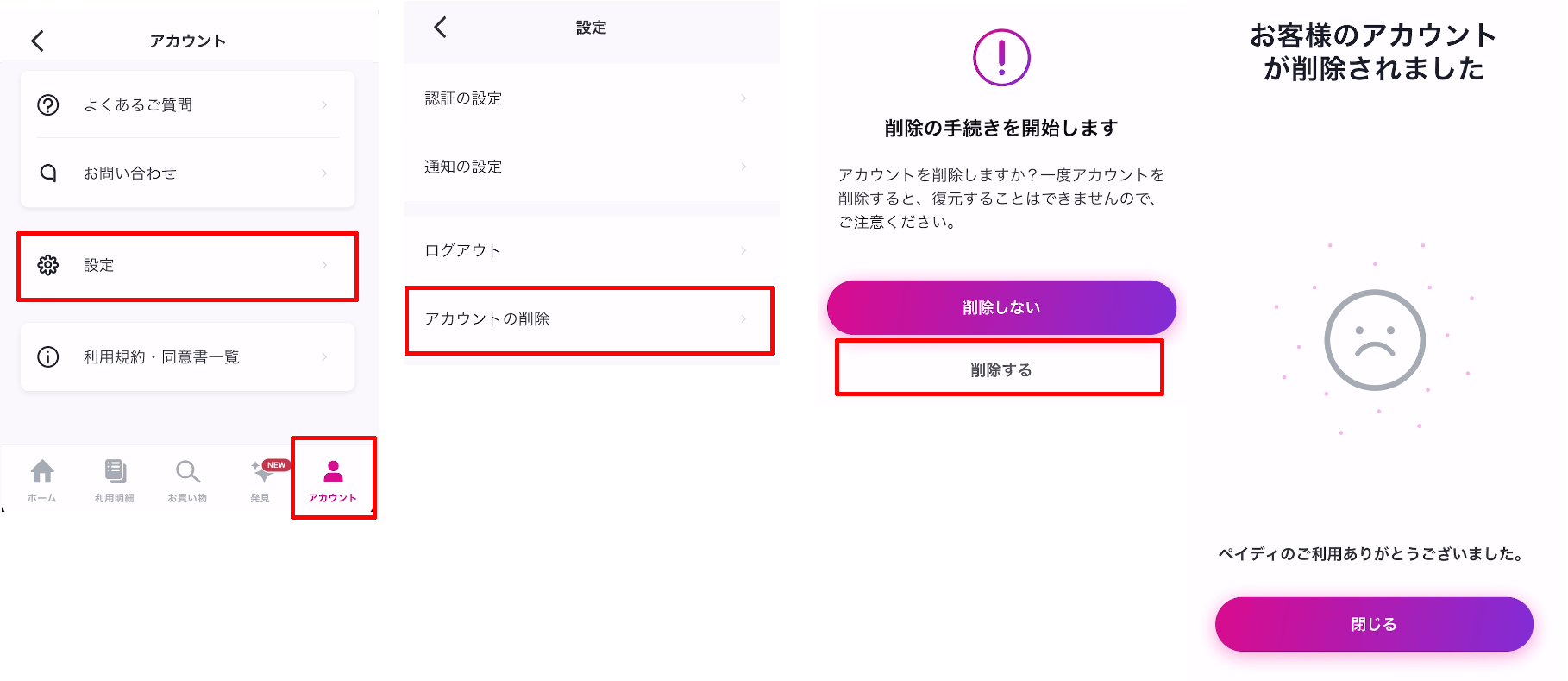
- [アカウント]⇒[設定]をタップ
- [アカウントの削除]をタップ
- [削除する]をタップ
- アカウント削除される

「お客様のアカウントが削除されました」と表示後、メールアドレスと携帯電話番号を入力し認証コードを受け取る画面へ戻ったので、試しに登録していたメールアドレスと携帯電話番号を入力してみたところ、
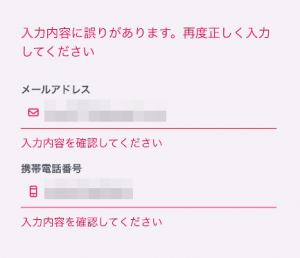
正しい登録情報だったにも関わらず「入力内容に誤りがあります」と表示されたので、アカウント削除されたということが分かりました。
他にも、ペイディ(Paidy)の問い合わせフォームより解約(退会)申請することも可能です。
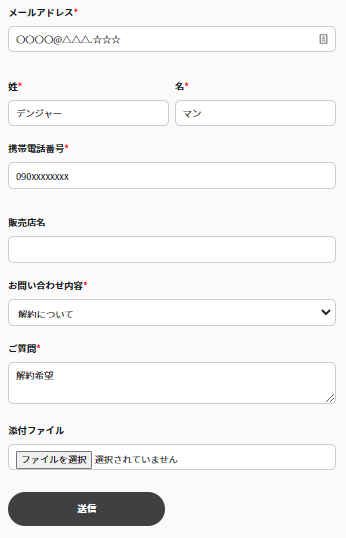
- 名前
- 登録の携帯電話番号
- 登録のメールアドレス
- お問い合わせ内容
- ご質問
画像のとおりに入力下さい。
ただし、問い合わせフォームから解約(退会)申請した場合、対応してもらうまでに数日かかることも考えられますので、アプリから手続きしたほうが手っ取り早いです。
解約(退会)できない場合
ペイディ(Paidy)では、請求金額(前月利用分)がアカウントに残っている場合は解約(退会)することができません。
ペイディアプリまたはペイディ(Paidy)のウェブサイト「My Paidy」で、利用履歴を確認してみましょう。

Amazonプライム(無料体験)とか…
再登録はできるの?
ペイディ(Paidy)のアカウント削除後、
- 同じメールアドレス
- 同じ携帯電話番号
で再登録することはできません!!
つまり、携帯電話とメールアドレスを複数持っている方でないと実質再登録することはできないという事になります。
登録・解約(退会)できない時の問い合わせ先
登録できない、解約(退会)できない、分からないことがあるなどの問い合わせについては、ペイディ(Paidy)のカスタマーサポートへ連絡しましょう。
- メールによる問い合わせ
- 電話による問い合わせ: 0120-971-918(無料)
以前、私が電話をかけたときには、
1.電話をかける
2.6を押す
3.3を押す
で、オペレーターさんと話すことができました(2022年6月時点)。
その他削除・変更について
ペイディ(Paidy)に登録した口座の削除、登録情報の変更についてはこちらをご確認ください。
登録情報の変更
■ペイディ(Paidy)に登録した【携帯電話番号】を変更したい場合は、
- アプリログイン画面にある「携帯電話番号の変更」
- ウェブ版「My Paidy」内の「携帯電話番号の変更はこちら」
から手続きできます。
■ペイディ(Paidy)に登録した【メールアドレス】を変更したい場合は、
- アプリまたはウェブ版「My Paidy」の[アカウント]⇒[ログイン情報]
から手続きできます。
■ペイディ(Paidy)に登録した【携帯メールアドレスとメールアドレス】両方を変更したい場合は、
- 問い合わせフォーム(本人確認必要)
から手続きできます。

※My Paidyにログインする際は、変更前の携帯電話番号・メールアドレスを入力するようにして下さい。
登録した口座を削除
登録した口座情報は、ペイディアプリまたはウェブ版「My Paidy」の[アカウント]⇒[お支払い方法]で削除することができます。
ただし、支払い方法の変更については、翌月の請求より反映されます。
つまり既に確定している請求については、支払い方法の変更は反映されませんのでご注意ください。
個人的見解
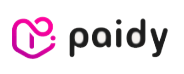
今回は、あと払いペイディ(Paidy)の登録方法、本人確認方法、アカウント削除方法、再登録について検証しました。
ペイディ(Paidy)のアカウント登録自体は、メールアドレスと携帯電話番号のみ完了ですので、誰でも簡単に登録することができます。
しかし、多くの方が魅力的だと感じている「3回あと払い」を利用するには本人確認として運転免許証またはマイナンバーカードが必要で、顔写真や個人情報を登録する必要があるため、ペイディ(Paidy)のすべての機能をアプリダウンロードした全員が使用できるかというと、そうではないので、使いにくさを感じる方もいらっしゃると思います。
またペイディ(Paidy)をやめようとアカウント削除方法について調べたところ、「問い合わせフォーム」から手続きする方法と、「アカウントの削除」というアプリ上の機能から手続きする2つの方法が存在するので迷われて当記事へ辿り着かれた方もいらっしゃると思います。
今回検証した結果では、アプリ上で簡単に手続きできる「アカウントの削除」からでも退会することができましたので、ペイディ(Paidy)のウェブサイトMyPaidyから手続きする場合は問い合わせフォームから、アプリから手続きする場合は「アカウントの削除」からという認識で良いと当サイトでは判断しました。